


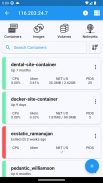
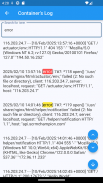
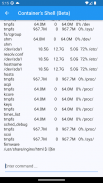



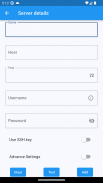

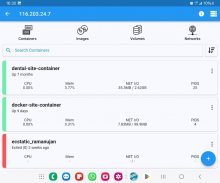
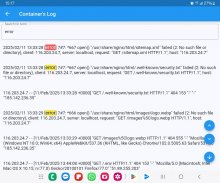
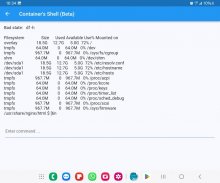



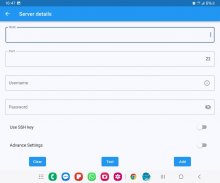

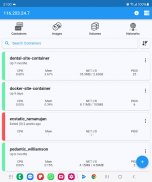
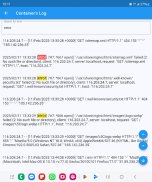
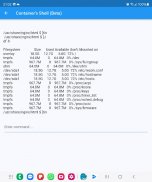



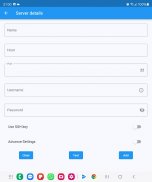

Docker Management

Docker Management leírása
Csatlakozzon ssh-n keresztül Linux/MacOS-gépéhez a docker kezeléséhez.
Értesítések fogadása a Docker-eseményekről, például a konténer leállításáról, indításáról, eltávolításáról és még sok más eseményről.
Ez az alkalmazás lehetővé teszi, hogy:
- több szerver hozzáadása
- csatlakozni jelszóval vagy ssh-kulccsal
- értesítéseket kapni a dokkoló eseményekről
- az értesítési triggerek testreszabásának képessége
- konténerek listája
- konténereket készíteni
- konténerek indítása (több egyszerre)
- konténerek leállítása (több egyszerre)
- indítsa újra a konténereket (többet egyszerre)
- távolítsa el a tartályokat (többet egyszerre)
- vizsgálja meg a konténereket
- A konténerek erőforrás-használatának megtekintése
- konténernaplók megtekintése (valós idejű)
- keresés a konténernaplókon
- lépjen be a tartályok héjába
- listázza ki a képeket
- képeket készíteni
- keressen képeket a nyilvántartásokban
- képeket lehívni (magán nyilvántartásokból is)
- távolítsa el a képeket (többet egyszerre)
- nézze meg a képeket
- kötetek listája
- távolítsa el a köteteket (többet egyszerre)
- vizsgálja meg a köteteket
- hálózatok listája
- távolítsa el a hálózatokat (többet egyszerre)
- ellenőrizni a hálózatokat
Jellemzők
- A szerverinformációkat csak a telefon tárolja (az alkalmazás eltávolítása után az adatok törlődnek)
- Értesítéseket kaphat a dokkoló eseményekről
- Futtassa a „docker system prune” alkalmazást a felesleges erőforrások megtisztításához
NINCS docker démon vagy docker api engedélyezése ehhez az alkalmazáshoz, egyszerűen csatlakozzon ssh-n keresztül. Erősen ajánlott, hogy NE nyisson meg felesleges portokat a szerveren (például engedélyezze a docker démont), mivel ez több biztonsági szálnak teheti ki a szervert
K/A
K: Miért nem tudok csatlakozni nem root felhasználókhoz?
V: A docker parancsokat az alkalmazás "sudo" nélkül hajtja végre, ezért a következő paranccsal hozzá kell adnia a nem root felhasználót a docker csoporthoz:
sudo usermod -aG dokkoló $USER
sudo reboot
K: Hogyan lehet csatlakozni a Docker Desktophoz MacOS rendszeren?
V: MacOS rendszeren engedélyezze a „Távoli bejelentkezést”, és ha nem root felhasználót használ, adja hozzá a felhasználót a dokkolócsoporthoz.
K: Hogyan lehet csatlakozni a Synology szerverhez?
V: Ha nem root felhasználót használ, akkor adjon hozzá felhasználót a kiszolgálón lévő dockercsoporthoz:
sudo synogroup --docker hozzáadása
sudo synogroup --memberadd docker $USER
sudo chown root:docker /var/run/docker.sock
K: Hogyan lehet csatlakozni a QNAP szerverhez?
V: Ha nem root felhasználó, akkor adjon hozzá felhasználót a kiszolgálón lévő dockercsoporthoz:
sudo addgroup $USER rendszergazdák
Hibát talált?
Küldjön e-mailt a nevis.applications@gmail.com címre
























